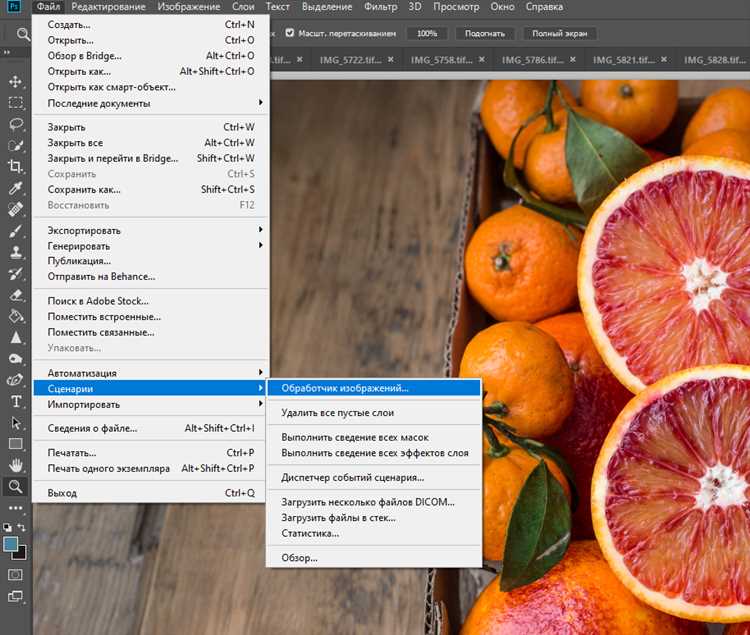
Уменьшение изображений с помощью CSS – это важный инструмент для улучшения производительности веб-страниц. В отличие от изменения размеров изображений на сервере, использование CSS позволяет гибко адаптировать изображения под различные устройства и экраны. Существуют несколько проверенных методов, которые помогут достичь оптимального результата без потери качества и функциональности.
1. Свойство width и height: Один из самых распространенных методов уменьшения изображения – это задание фиксированных значений для ширины и высоты. Например, можно установить размеры изображения в пикселях или процентах относительно контейнера. Это позволяет точно контролировать размеры элемента, независимо от его исходных характеристик.
2. Свойство max-width: Использование max-width полезно, когда требуется, чтобы изображение подстраивалось под размер контейнера, но не выходило за его пределы. Этот подход особенно эффективен для адаптивных дизайнов, где важно сохранить пропорции изображения на разных экранах, не растягивая его.
3. Свойство object-fit: Для изображений, которые должны заполнять определенную область (например, в блоках с фиксированным размером), свойство object-fit помогает контролировать, как изображение заполняет этот контейнер. Значения cover и contain позволяют выбрать, будет ли изображение растягиваться или сохранять свои пропорции, идеально заполняя пространство.
Каждый из этих методов подходит для различных ситуаций, и в зависимости от задачи, их можно комбинировать для достижения наилучшего результата. Главное – выбирать те подходы, которые обеспечат наибольшую гибкость и эффективность при работе с изображениями на веб-странице.
Использование свойства width для изменения размера изображения
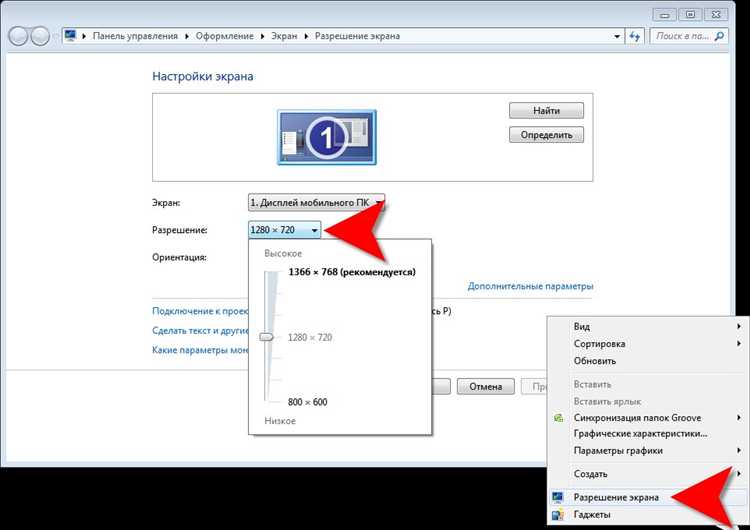
Свойство CSS width позволяет точно контролировать ширину изображения на веб-странице. Изменяя значение этого свойства, можно легко подстраивать изображения под размер контейнера или задавать точные размеры для адаптивных макетов.
Основные способы использования width для изменения размера изображений:
- Использование пикселей:
width: 300px;– устанавливает точную ширину изображения в 300 пикселей. - Использование процентов:
width: 50%;– изображение будет занимать 50% от ширины родительского элемента, что полезно для адаптивных сайтов. - Автоматическое изменение размера:
width: auto;– изображение будет изменяться пропорционально, исходя из высоты, если задана.
При применении свойства width стоит учитывать следующее:
- Соблюдение пропорций: если установить только ширину, то высота изображения изменится пропорционально, если не задать её отдельно.
- Относительные единицы (%, vw, vh) позволяют изображениям быть гибкими и адаптироваться под размеры экрана, что важно для мобильных версий сайтов.
- При установке фиксированной ширины важно помнить о возможных искажениях изображения, если оно не имеет подходящих пропорций.
Пример использования для создания адаптивного дизайна:
img {
width: 100%;
height: auto;
}
Этот код заставит изображение адаптироваться под ширину контейнера, сохраняя пропорции. Подходит для картинок на мобильных устройствах, где важна гибкость и отсутствие искажений.
Применение свойства height для контроля высоты изображения
Свойство height позволяет задать фиксированную высоту изображения. Оно влияет на визуальное восприятие контента и помогает адаптировать изображения к различным размерам экранов. Правильное использование этого свойства важно для сохранения пропорций и корректного отображения контента.
Чтобы контролировать высоту изображения, можно использовать абсолютные или относительные значения:
- Абсолютные значения (например, пиксели): удобно для точного контроля, но могут привести к искажению изображения при изменении соотношения сторон.
- Проценты – высота изображения будет зависеть от родительского элемента. Это полезно при создании адаптивных макетов.
Важно учитывать, что если задано только свойство height, то изображение может быть растянуто по ширине, что приведет к изменению пропорций. Чтобы избежать этого, рекомендуется одновременно использовать свойство width или установить max-width: 100% для сохранения пропорций изображения.
Пример использования свойства:
- Установка фиксированной высоты изображения:
img { height: 200px; } - Использование процентов для адаптивности:
img { height: 50%; }
Для избегания искажения важно помнить, что при указании только высоты, изображение будет растягиваться по ширине, чтобы заполнить контейнер. Поэтому для сохранения пропорций лучше использовать свойство object-fit с значением contain.
Если изображение должно адаптироваться под разные устройства, можно использовать медиазапросы для изменения высоты в зависимости от ширины экрана. Например:
- Для мобильных устройств:
@media (max-width: 600px) { img { height: 150px; } }
Метод уменьшения изображений с помощью свойства max-width
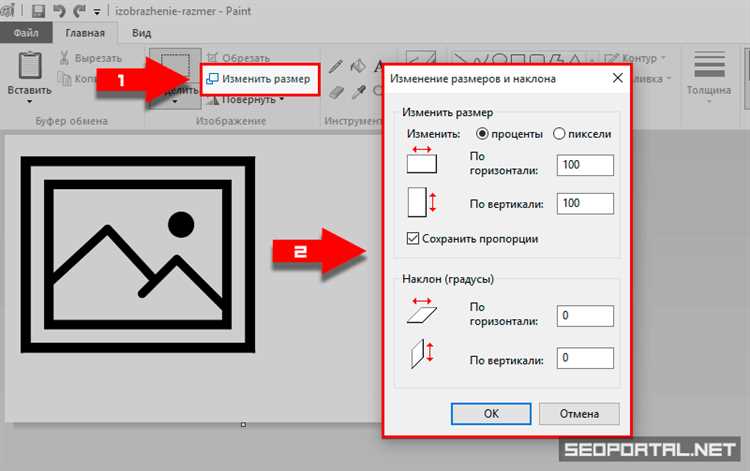
Свойство max-width в CSS позволяет контролировать максимальную ширину изображения, не изменяя его пропорции. Это свойство эффективно для адаптивных и отзывчивых дизайнов, где важно, чтобы изображение не выходило за пределы контейнера при изменении размера экрана.
Чтобы уменьшить изображение с помощью max-width, достаточно задать его максимальную ширину в процентах или в пикселях. При этом высота изображения будет автоматически адаптироваться в зависимости от пропорций исходного файла. Например, если вы хотите, чтобы изображение не выходило за пределы родительского элемента, используйте следующее правило:
max-width: 100%;
Это гарантирует, что изображение не превысит ширину родительского контейнера, но сохранит свои пропорции, подстраиваясь под доступное пространство. Однако важно учитывать, что если родительский элемент имеет фиксированную ширину, изображение будет ограничено этим размером.
Для задания конкретных размеров, например, 500 пикселей, можно использовать:
max-width: 500px;
Этот подход удобен для предотвращения растяжения изображения, когда оно слишком большое для экрана или контейнера. Важно помнить, что при использовании max-width изображение может уменьшаться, но не увеличиваться сверх своего исходного размера.
Рекомендовано использовать max-width в связке с другими свойствами, такими как width и height, чтобы достичь гибкости в отображении изображений на разных устройствах. Например, если вы хотите, чтобы изображение уменьшалось, но не было меньше определенного размера, можно использовать комбинацию max-width и min-width:
max-width: 100%; min-width: 200px;
Таким образом, изображение будет изменяться в зависимости от доступного пространства, но не будет меньше 200 пикселей в ширину.
Растяжение изображения через свойства object-fit и object-position

Свойство object-fit управляет тем, как изображение или медиа-элемент масштабируется в пределах контейнера. Оно имеет несколько значений, каждое из которых определяет свой стиль растяжения:
cover растягивает изображение так, чтобы оно полностью заполнило контейнер, при этом сохраняя пропорции, что может привести к обрезанию части изображения. Это полезно для фона, когда важно, чтобы картинка не выходила за пределы контейнера.
contain масштабирует изображение так, чтобы оно полностью помещалось в контейнер, сохраняя пропорции. Это гарантирует, что вся картинка будет видна, но при этом контейнер может оставаться с пустыми участками по бокам или сверху/снизу.
fill растягивает изображение по всему контейнеру, не учитывая пропорции. Это может привести к искажению картинки, что бывает необходимо в случаях, когда важно, чтобы изображение точно заполнило заданное пространство, независимо от его соотношения сторон.
none отключает масштабирование изображения, оно сохраняет свои исходные размеры и может выходить за пределы контейнера.
scale-down работает как комбинация none и contain. Изображение будет уменьшено, если оно больше контейнера, но сохранит свои размеры, если оно меньше.
Свойство object-position позволяет изменять позицию изображения внутри контейнера, если оно не заполняет его полностью. Это свойство особенно полезно, когда используется cover или contain, так как оно позволяет выбрать, какая часть изображения будет видна. Значения могут быть заданы как в пикселях, так и в процентах:
Для центровки изображения используется значение 50% 50%, что устанавливает изображение по центру контейнера. Также можно задавать значения для вертикальной и горизонтальной осей, например, top left, bottom right, или использовать конкретные пиксели, такие как 100px 50px.
Оба свойства – object-fit и object-position – эффективно работают вместе, создавая гибкие и адаптивные решения для размещения изображений в различных контейнерах без потери качества или искажения.
Использование медиазапросов для адаптивного уменьшения изображений
Основной принцип работы заключается в применении разных CSS-стилей к изображениям в зависимости от характеристик устройства, например, ширины экрана. Чтобы уменьшить изображение на мобильных устройствах, можно использовать медиазапросы, которые будут активироваться только при достижении определённой ширины экрана.
Пример медиазапроса для уменьшения изображений:
@media (max-width: 768px) {
img {
width: 100%;
height: auto;
}
}
В этом примере изображение будет масштабироваться до 100% от ширины контейнера, сохраняя пропорции. Такие медиазапросы помогают избежать избыточной нагрузки при просмотре на мобильных устройствах.
Чтобы изображения загружались в оптимальном размере, можно использовать атрибут srcset. Вместе с медиазапросами это позволяет загружать различные версии изображений в зависимости от разрешения экрана.
Пример использования srcset и медиазапросов для адаптивного уменьшения изображений:
@media (max-width: 600px) {
.image {
background-image: url('image-small.jpg');
}
}
@media (min-width: 601px) and (max-width: 1024px) {
.image {
background-image: url('image-medium.jpg');
}
}
@media (min-width: 1025px) {
.image {
background-image: url('image-large.jpg');
}
}
Этот подход гарантирует, что на мобильных устройствах будет загружено уменьшенное изображение, что сокращает время загрузки страниц. На устройствах с большим экраном будет использовано более качественное изображение, что повышает визуальное качество.
Медиазапросы также могут использоваться для создания более сложных адаптивных макетов, где изображения изменяют размер в зависимости от ширины экрана и других параметров устройства. Использование этих техник помогает создавать легкие и быстрые веб-страницы, которые эффективно работают на различных устройствах, улучшая пользовательский опыт.
Применение трансформаций через свойство transform для изменения масштаба
Свойство transform в CSS позволяет изменять размеры элементов на странице с помощью различных функций, включая scale(). Это свойство не изменяет фактические размеры элемента в структуре документа, а только визуально изменяет его отображение, что полезно для анимаций или адаптивного дизайна.
Функция scale() принимает один или два параметра. Если передан один параметр, то масштабируется как по оси X, так и по оси Y. Например, scale(1.5) увеличивает элемент на 50% по обеим осям. Для индивидуальной настройки масштаба по осям можно использовать два значения: scale(1.5, 0.8), где первое значение масштабирует элемент по оси X, а второе – по оси Y.
Важно помнить, что scale() работает относительно исходных размеров элемента, но не влияет на его реальную ширину и высоту в DOM. Это отличие делает трансформации с помощью transform удобными для создания эффектов, не меняя общей компоновки страницы.
Для плавности изменений можно использовать свойство transition, чтобы анимация масштабирования была более плавной. Пример: transition: transform 0.3s ease;, где transform будет анимироваться за 0.3 секунды.
Применение transform: scale() эффективно для создания адаптивных интерфейсов, когда нужно изменять размер элементов в зависимости от контекста, например, при наведении курсора или изменении размеров окна.
Вопрос-ответ:
Как уменьшить изображение с помощью CSS без потери качества?
Для уменьшения изображения в CSS можно использовать свойство `max-width` или `width` для ограничения размеров. Например, указав `max-width: 100%;`, изображение автоматически подстроится под размер родительского элемента, не превышая его ширину. Чтобы избежать потери качества, важно, чтобы исходное изображение имело достаточное разрешение для нужных размеров.






